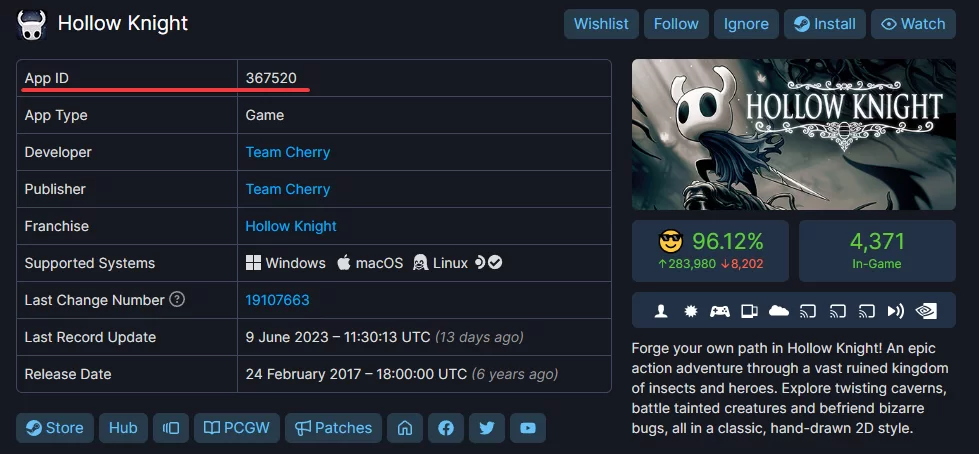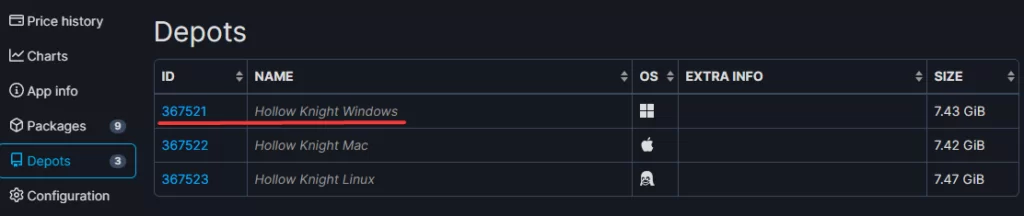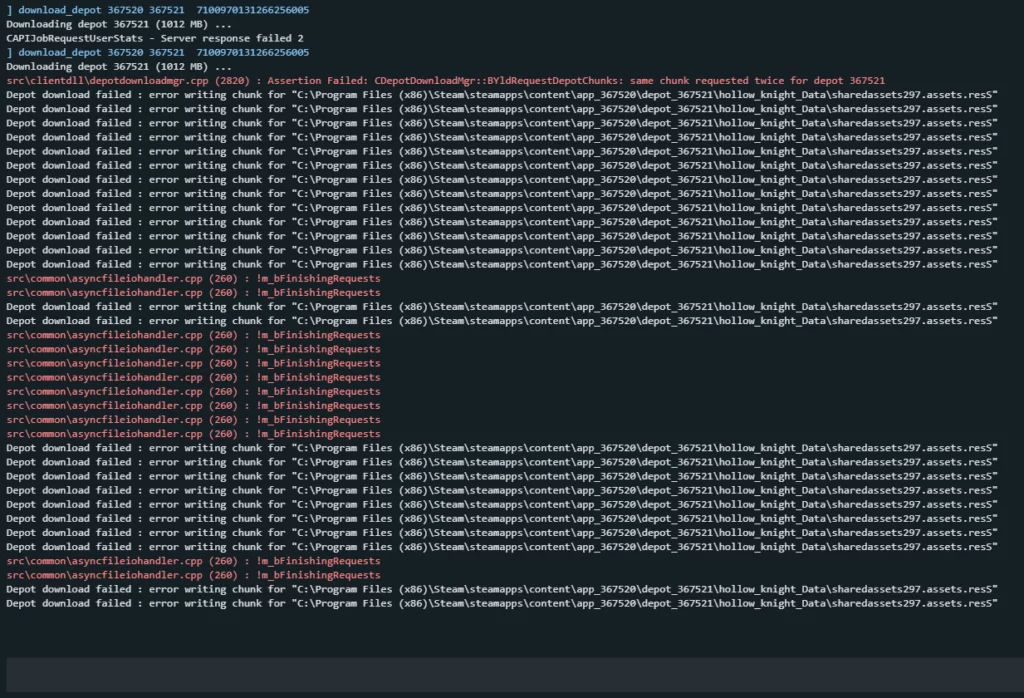كيف أحصل على التحديث المناسب لتعريباتكم؟
منصور
- كتبه في
قائمة المحتوى
أحبائنا المتابعين، جمهورنا العزيز، لا تنسوا أن التعريبات المنشورة على موقعنا مشاريع هواة نعمل عليها في وقت فراغنا مجانا. نحن لا نعوض المطور، ولا نضمن مستوى دعم يقاربه.
عندما نعرب لعبة ما، نحاول عادة أن نختار أحدث وأحسن نسخة متوفرة من اللعبة. لكن بعد نشر التعريب، هذا لن يمنع أن يأتي المطور وينشر تحديثا لتلك اللعبة يفسد توافق التعريب معه بالكامل.
ما الحل وقتها؟ الحل واحد من ثلاثة:
- حل بيد المطور: يضيف اللغة العربية بطريقته ويتحمل مسؤولية الحفاظ على التعريب من التعطل
- حل بيد المعربين: نتفرغ كليا للعبة واحدة ونراقب تحديثاتها يوميا ونعيد الشغل التقني للتعريب من الصفر كل مرة، مع كل تعريب، بدون أي عائد يذكر
- حل بيد اللاعبين: يتواضع اللاعب ويبقى على نسخة تحديث اللعبة القديمة التي تتوافق مع تعريبنا، أو يتحمل تبعات التحديث.

أثناء عملنا على تعريب العديد من ألعاب ستيم الحديثة، كثيرا ما كنا نضطر لتأخير النشر وإعادة الشغل التقني مرتين وثلاثة لأن المطور فاجأنا بنشر تحديث جديد، يعني أننا لو نشرنا التعريب وقتها لن يتمكن أحد من لعبه. لهذا نضع تاريخ إصدار التعريب مع كل تعريب: في ذلك التاريخ، آخر تحديث للعبة على ستيم متوافق مع التعريب.
وبما أننا غزيرو الإنتاج وعربنا عشرات الألعاب، كنا نذهب لألعاب أخرى فور انتهائنا. لكن المطور يحدث اللعبة…
ماذا يحصل لتعريبنا عندما يحدث المطور اللعبة؟
- إن كانت اللعبة على محرك يونيتي، قد ترفض العمل
- إن كانت لغات جديدة قد أضيفت أو سطور جديدة قد تغيرت… قد يظهر المحتوى بلا ترجمة، أو قد لا تظهر النصوص
- إن كنا غيرنا في البرمجة وصارت نصوص اللعبة من اليمين لليسار، لن تظهر تغييراتنا في النسخة الجديدة! وسيظهر النص مخربطا.
- وهناك احتمال أن تعمل اللعبة رغم هذا كله، بمشاكل خفيفة (مثل إلدن رينغ)
هذا لا يمنع أن اللعبة عندي على آخر تحديث لا تعمل مع تعريبكم بدون كراشات أو مشاكل.
لم ألحق تعريباتكم وقت نشرها، كيف ألعبها اليوم؟
الحل بسيط: تعود للتحديث القديم الذي يدعم التعريب، ثم تنزل التعريب.
هذا المقال سيقدم شرحا لذلك بالخطوة بالخطوة!
أشكر الصديق @S24hz على المساعدة بنصائحه الثمينة.
- ألعاب الحاسب على منصة GOG
منصة GOG تسمح بالرجوع للتحديثات القديمة من الألعاب بسهولة.
تشترط هذه الطريقة تنزيل GOG GALAXY كي تعمل.
يمكن العودة للنسخ السابقة بسهولة، وينصح بتعطيل خيار التحديثات التلقائية (Automatically update to newest version) قبل اختيار النسخة.
بعد اختيار Manage installation ثم Configure ثم Installation ثم تعطيل التحديثات التلقائية، ستظهر قائمة بالنسخ التي يمكن تنصيبها بدل التحديث الأخير.
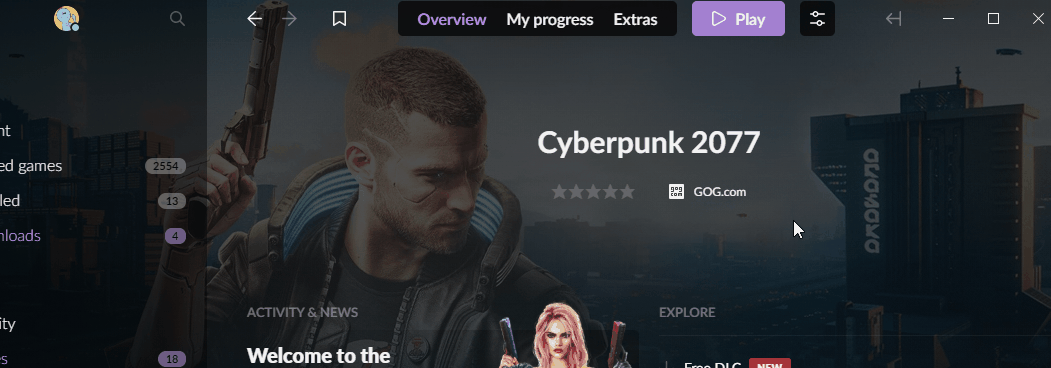
- ألعاب الحاسب على منصة Steam
منصة ستيم تحتفظ بالتحديثات القديمة من ألعابهم على الدوام. لكن الطريقة للرجوع إليها صعبة بعض الشيء.
سنحاول نشرح لكم الطريقة مع لعبة يكثر السؤال عنها، وهي Hollow Knight.
المطلوب هو المعلومات التالية:
من موقع الحلم:
- منصة اللعبة: يظهر لنا Steam و GOG، سنختار Steam لأننا اشترينا نسخة ستيم.
- تحديث اللعبة: يظهر لنا تحديثان، أفضلهما الأول، وهو موجه للتحديث 1.4.3.2
- تاريخ نشر التعريب: مهم جدا. يظهر لنا 15/10/2020
- معرف اللعبة App ID
- معرف الـ Depot ID
- معرف الـ Manifest ID
نذهب إلى موقع SteamDB ثم نبحث عن اسم اللعبة، في حالتنا هو Hollow Knight.
نلاحظ الرقم المكتوب أمام App ID : ذلك الرقم الذي يعرف لنا اللعبة. هذا الرقم مهم، ننسخه ونحتفظ به عندنا.
أكملنا! بواسطة هذه المعلومات التي بحوزتنا، نستطيع العودة إلى النسخ القديمة من الألعاب.
توجد عدة طرق لذلك، لكن سأذكر إثنتين منهما، علما أنها قد تتغير مع تغييرات ستيم وقد لا تعمل. (في وقت إصدار هولونايت الأول كانت هناك طريقة عودة للتحديثات القديمة لكنها لم تعد تعمل في العام الذي بعده، وهذه طريقة مختلفة لا نضمن أن يستمر عملها…)
الطريقة 1 - عن طريق Steam Console
تضغط زر ويندوز + R بلوحة المفاتيح، ثم تكتب التعليمة التالية:
steam://open/consoleالنتيجة ظهور الشاشة التالية، ويمكنك كتابة التعليمات فيها.
هنا ستكتب التعليمة التالية وسيبدأ ستيم بتحميل اللعبة بصمت.
التعليمة هكذا قبل ملئ معلومات لعبة Hollow Knight فيها:
download_depot <AppID> <Depot ID> <Manifest ID>وفي حالتنا نملأها بالأرقام المهمة التي حصلنا عليها، مثل الصورة التالية.
نضغط الموافقة، وننتظر انتهاء التحميل.
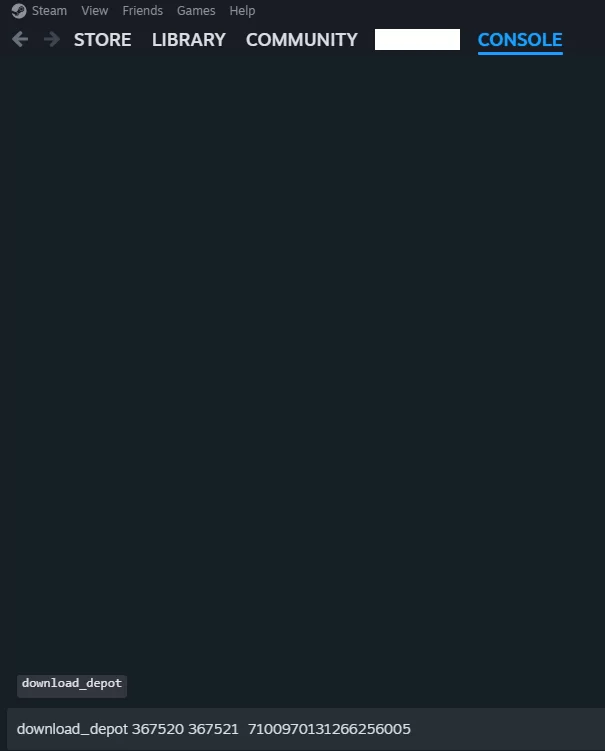
آخر شيء، وأهم شيء:
تعطيل التحديثات التلقائية!
لأنك لو لم تفعل ذلك، سيحاول ستيم تنزيل التحديث الجديد وتروح مجهوداتك إلى حد الآن سدى.
تذهب إلى خصائص اللعبة في مكتبتك تحت Proprieties، تختار تحت Updates الاختيار التالي Only Update this game when I launch it وهذا من شأنه أن يعطل التحديثات التلقائية.
بعد ذلك، لا تفتح اللعبة من Steam، بل من تطبيق exe الذي يخصها مباشرة. وإلا، افتحها وستيم في وضع Offline Mode.
حاول أن تتجنب ضغط زر Update الأزرق بدل Play الأخضر للعبة عن طريق الخطأ عندما تفتحها من ستيم.
الطريقة 2 - عن طريق برنامج خارجي
ننصح بالبرنامج التالي: DepotDownloader
المطلوب نفس المعلومات السابقة، علاوة على اسم المستخدم وكلمة السر لحساب ستيم.
ثم في موقع الملف تفتح الـPower shell (لا تحتاج لفتحه كمسؤول)
ثم تكتب الأمر التالي بعد أن تتأكد أنك بالمسار الصحيح:
.\DepotDownloader.exe -app [appID] -depto [depotID] -manifest [manifestID] -username [أسم المستخدم الخاص بك على steam]
سيطلب منك بعدها كلمة المرور الخاصة بك و إذا كنت مفعل المصداقية الثنائية سيطلبها أيضا (النص سيسجل خروجه بعد انتهاء عملية التثبيت)
بعد أي ينتهي التحميل ستجد ملف داخل ملف depots رقم الـdepots ID الخاص باللعبة التي حملتها قبل قليل
على العموم تدخل هذا الملف و ستضع الملفات القديمة محل الجديدة (steam يدعم ميزة Backup للألعاب داخل جهازك فإذا أمكنك أخذ نسخه فخذها)
وتتأكد طبعا من تعطيل التحديثات التلقائية (مثل الطريقة الأولى!)

بعد فتح اللعبة، قد نرى وسط اللعبة (وهذا يختلف حسب المطور) رقم التحديث.
وهنا هو التحديث 1.4.3.2 ، وبالفعل هو نفس التحديث الذي أوصى به المعربون وقالوا أنه متوافق مع التعريب!
نجحنا! الآن يمكن تطبيق نسخة التعريب تلك على اللعبة، وستعمل بدون أي مشاكل تقنية!
لماذا لا تعيدون إنتاج جميع تعريباتكم للتحديثات الجديدة من الألعاب؟
لعبة قط وفأر، ومجهود ضائع على إعادة إنتاج نفس التعريب، ولخبطة للمتابعين. لذلك احرصوا على تدبر النسخة المناسبة من اللعبة دوما، حتى لو كانت قديمة!
ركزوا جيدا على المعلومات الموجودة في المقال كي تتحصلوا على أفضل تجربة ممكنة!
قمت ببعض الأخطاء في التنصيب / مللت التعريب، كيف أحذف التعريب وأرجع لنسخة نظيفة من اللعبة؟
بسيطة! ألغ تنصيب اللعبة بواسطة Uninstall، ثم اذهب لمجلد اللعبة تحت steam/steamapps/common وستجد مجلدا باسم اللعبة، احذفه برمته ليطمئن بالك، ثم ارجع إلى برنامج Steam وابدأ تنصيبا جديدا (Install) للعبتك المفضلة.
بعد ذلك، تستطيع تجربتها باللغة الأصلية، أو إعادة تنزيل التعريب، أو أي شيء يحلو لك.
كيف أعود للنسخ القديمة في حالة ألعاب الكونسول؟
الشركة المالكة للكونسول تستضيف كل التحديثات على سرفراتها، والتحديث مخزن على حدة منفصلا عن اللعبة الأساسية. لكن عادة هناك تضييقات على ما يمكن تحميله (عادة آخر تحديث، ولا يمكن حذف التحديثات للعودة للأصل) لكن بعض البرامج تسمح بتلافي تلك التضييقات. إلا أن هذه البرامج مستخدمة في القرصنة (في حالات مثل Wii U / 3DS / Switch / PS4 / PS5 / PSV) ولا يمكن أن نتوسع كثيرا في الحديث عنها. لذلك حلها أصعب قليلا وتجدونه في مواقع أخرى… لكن نسخ المحاكيات مشاكلها أقل لأنه لا توجد حدود على التحديث الذي يمكنك فتحه.
عندي نسخة مقرصنة، ابحث لي عن حل!
لا تعليق. تكفينا النسخ الرسمية ومشاكلها.